JPG、PNG、その他の一般的な画像形式は、ほぼすべてのデスクトッププラットフォームでサポートされており、ほとんどの画像ビューアで問題なく開くことができます。しかし、HEICファイルの場合はそうではありません。AppleがHEICをデバイスのデフォルトの画像形式に設定して以来、多くのユーザーがこれらのファイルを開けるアプリを見つけるのに苦労しています。
幸いなことに、 WindowsとMacの両方で利用できるHEICビューアがいくつか登場しています。これらのアプリを使えば、.heic拡張子のファイルなら簡単に開くことができます。以下の記事で、おすすめのアプリをいくつかご紹介します。
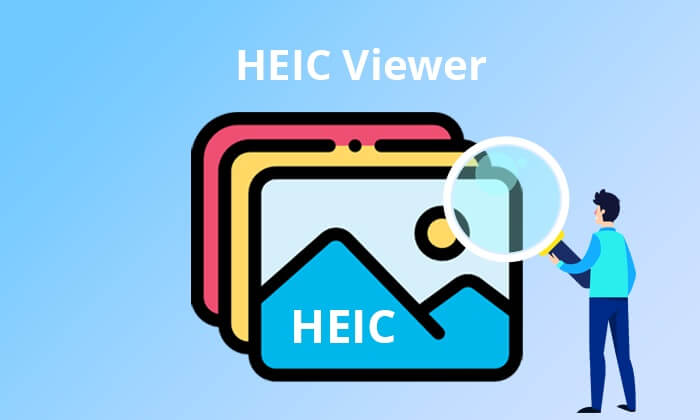
HEICはAppleの最新の画像フォーマットで、写真の美しさを保ちながら容量を節約できるように設計されています。iPhoneやMacお使いの方は、おそらくこのフォーマットを目にするでしょう。画質を損なうことなく画像のファイルサイズを縮小できるため、写真の保存効率が向上します。
HEICファイルをパソコンで手軽に閲覧・変換したい場合は、 Coolmuster HEIC Converterをお試しください。この人気ツールを使えば、PCとMacでHEICファイルを画質を損なうことなくJPG/JPEG/PNGに変換・閲覧できます。ドラッグ&ドロップ機能を使えば、HEIC画像を対象領域に直接追加できます。また、ファイル/フォルダを一括追加して同時に変換することも可能です。
主な機能:
Windows 10/11でHEICファイルを無料で表示する方法:
01 PCでCoolmuster HEIC Converterを起動し、ツールにファイルを追加し始めます。「HEICを追加」タブをクリックするか、HEICファイルをツールにドラッグ&ドロップすることもできます。

02ファイルを確認し、変換する形式を選択します。JPG/JPEGまたはPNGに変換できます。出力ファイルの保存場所を設定します。

03 「変換」を押して、HEIC ファイルを選択した形式に変換します。

ビデオチュートリアル:
長所:
短所:
WindowsでHEICファイルを開こうとしたものの、うまくいかなかったことはありませんか?そんな時は、Apowersoft Photo ViewerなどのHEICファイルリーダーの使用を検討してみてください。Windows PCでHEICファイルを読み込める優れたアプリです。HEIC形式だけでなく、PNGとGIFもサポートしています。直感的なインターフェースで、スムーズに操作できます。また、効率的Windowsコンピューティング技術を搭載しており、様々な表示オプションが用意されています。
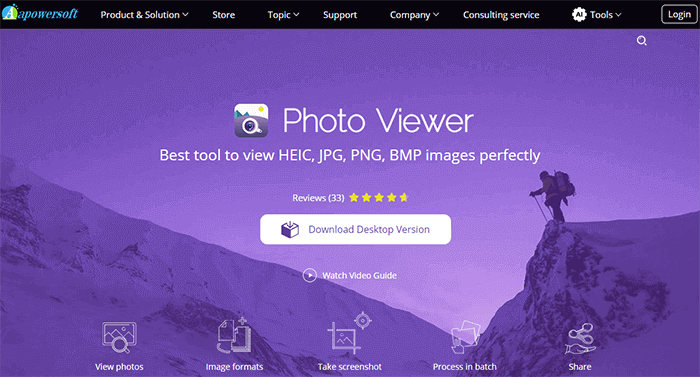
主な機能:
長所:
短所:
Google フォトは、あらゆるプラットフォームやデバイスでHEICファイルを表示できる無料のHEICビューアです。HEICファイルの閲覧だけでなく、重要なドキュメントをクラウドにバックアップすることもできます。インターネット接続があれば、どのデバイスからでも、どこからでもこれらのファイルやドキュメントにアクセスできます。さらに、アプリに搭載されているHEICからJPGへのコンバーターを使って、HEIC写真をJPGに変換することもできます。 ( Google フォトでHEICをJPGに変換する方法について詳しくは、こちらをクリックしてください。)

主な機能:
長所:
短所:
Dropboxは、ユーザーがファイルを便利に閲覧・共有できる、HEIC写真ビューアーアプリです。iPhoneからファイルをアップロードし、 Windowsなどの他のデバイスやプラットフォームからアクセスできます。プラットフォームがHEIC形式に対応していなくても、ファイルを閲覧できます。

主な機能:
長所:
短所:
Microsoft フォトは、PC 上の写真を効率的に管理できる HEIC フォーマット対応アプリです。新しいユーザーインターフェースは直感的で、 Windowsオペレーティングシステムとの連携も優れています。ただし、デスクトップ、iCloud、OneDrive から写真を表示、整理、共有する機能はWindows 11 でのみ利用可能です。

主な機能:
長所:
短所:
HEICファイルを開くアプリをお探しですか?iMazingはHEICファイルを表示し、JPGやPNGに変換できる優れたHEIC写真コンバーターです。シンプルなデザインなので、初心者でも簡単に使用できます。このツールは完全に無料で、PCの容量もほとんど消費しません。そのため、PCの動作には一切影響しません。

主な機能:
長所:
短所:
FastStoneは、その操作性と操作の容易さから、ユーザーの間で高い人気を博しています。優れた画像閲覧機能は、その大きな強みの一つです。直感的なユーザーインターフェースでは、サムネイルブラウザを使ってHEIC画像のコレクションをスクロールできます。これにより、アプリ上で特定の写真を簡単に見つけることができ、時間を節約できます。
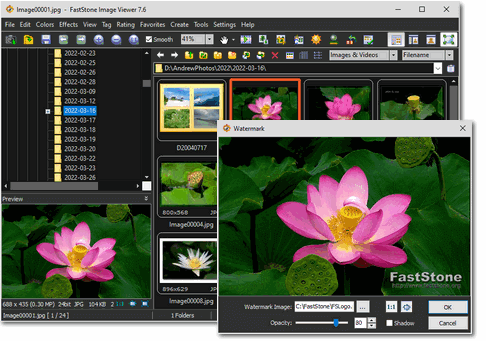
主な機能:
長所:
短所:
iMobieはHEICファイルビューアです。オンラインでもデスクトップにダウンロードしてもHEICファイルを表示できます。シンプルなユーザーインターフェースで、機能の操作も簡単です。また、ファイルをPNGやJPG形式に変換することもできます。さらに、バッチ変換機能を使えば、ファイルを素早く変換できます。
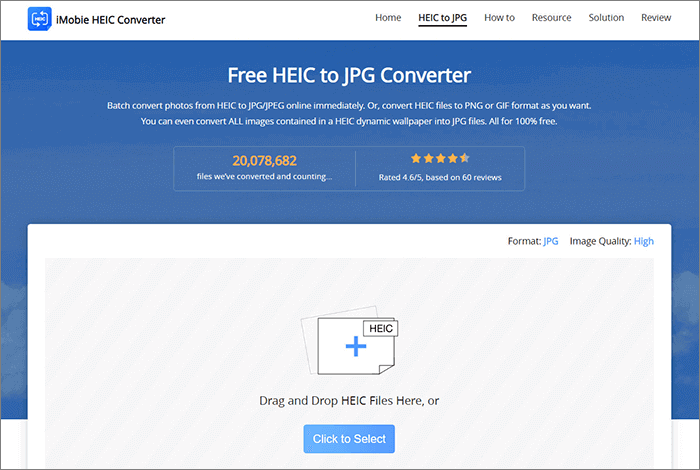
主な機能:
長所:
短所:
HEIC Image Viewer Decoderは、 Windows向けの人気のiPhone用フォトビューアです。HEICやHEIFなどの写真形式をブラウザで表示できます。これらの形式をデコードし、様々な形式で保存できます。何より嬉しいのは、追加のコーデックを必要としないことです。Windows 10やWindows 11を含む複数のバージョンで動作します。
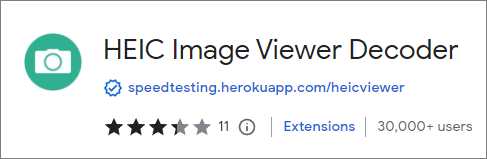
主な機能:
長所:
短所:
HEIC Image Viewer, Converterは、 Windowsユーザー向けのHEIC画像を開くツールです。様々なファイル形式に対応しており、非常に使いやすいです。このアプリの特徴の一つは、大量のファイルを問題なく変換できることです。HEIC画像を直接デコードした後、JPGまたはPNG形式で保存します。
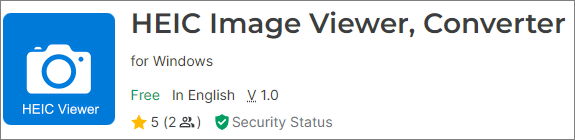
主な機能:
長所:
短所:
HEIC Viewer, Print, and Convertは、今日のWindowsで強力なツールです。このアプリは、EXIFデータが埋め込まれた写真を表示するのに役立ちます。また、これらの画像の編集、印刷、変換も可能です。ユーザーフレンドリーなインターフェースにより、シームレスな操作性と優れた結果を保証します。
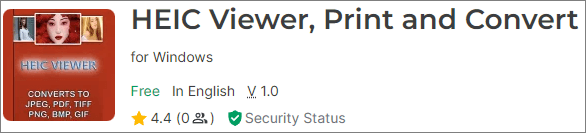
主な機能:
長所:
CopyTransは、HEICファイルを自由に閲覧・編集できるHEICファイルリーダーです。オフラインでも使用できるのが大きな特徴です。また、HEICファイルをMicrosoft Officeプログラムに簡単に挿入できます。変換したファイルの準備ができたら、いつでもダウンロードできます。 ( CopyTrans HEICについての詳細は、こちらのレビューをご覧ください。)
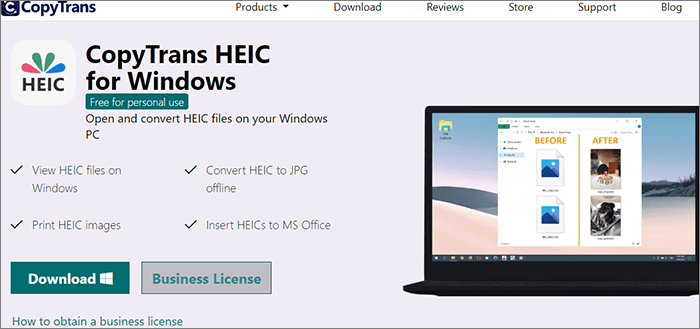
主な機能:
長所:
短所:
Q1: HEICは高品質ですか?
はい、HEICはJPGに比べて画質が優れています。ファイルサイズが小さくなるだけでなく(JPGの約半分)、画質も向上します。
Q2: Windows 10 で HEIC 写真を開くことはできますか?
はい、2018年4月のアップデート以降、 Windows 10でiPhoneやiPadのHEIC写真を開くことができます。以前のバージョンのWindows 10をお使いの場合は、Microsoft Storeから無料のHEIF画像拡張機能をインストールできます。
Q3: HEICとJPEGのどちらが良いですか?
HEICはJPEGよりも優れた画質と小さいファイルサイズを誇りますが、JPEGは依然として様々なデバイスやプラットフォームで広くサポートされています。
PCまたはMacでHEICファイルを開くためのおすすめプログラム12選をご紹介します。これらの優れたツールを使えば、HEICファイルを開くだけでなく、変換や管理などの追加機能も利用できます。見逃せない強力なHEICファイルビューアといえば、 Coolmuster HEIC Converterです。HEICファイルを問題なく表示・変換できます。
関連記事:
Windows / Mac /オンラインで使えるHEICからJPGへのコンバーター トップ12 [最新アップデート]
[100%成功] HEIC写真を簡単かつ迅速に印刷する方法は?
HEIF/HEIC 画像ビューア: Windows / Mac / Androidで HEIC 画像を開く/表示するにはどうすればいいですか? [無料]





